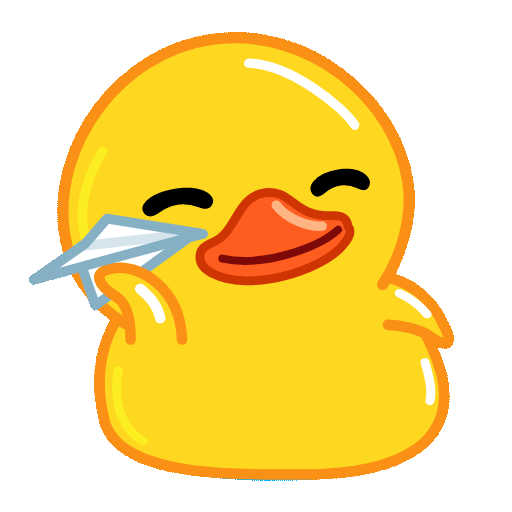自启动 U 盘制作工具 Rufus 4.4 绿色中文版
Rufus中文版是一款小而强大的U盘启动制作工具,体积只有1.33MB,单文件绿色软件,双击即可使用。如果你没有系统安装盘或刻录光盘,Rufus可以帮你安装系统。尽管它小巧,功能却不容小觑,不仅能安装Windows系统,还支持安装Linux系统。

【Rufus Portable 特点】
01.多系统支持:能创建Windows、Linux、FreeDOS等多系统引导的USB闪存驱动器。
02.快速创建:利用先进算法,迅速创建可引导的USB驱动器,为用户节省时间。
03.简洁界面:界面简单明了,易于使用,即使是新手也能轻松创建可引导的USB驱动器。
04.UEFI和BIOS支持:支持UEFI和BIOS两种引导模式,满足不同用户需求。
05.多文件系统:支持多种文件系统,包括FAT、FAT32、NTFS、UDF等,适应不同用户需求。
06.多语言支持:提供中文、英文、法语、德语、意大利语、日语、韩语、俄语等多语言选择。
【Rufus 使用方法】
1. 下载并安装Rufus:从Rufus官网下载最新版本,并按照提示安装。
2. 插入USB驱动器:将需要创建可引导USB驱动器的U盘插入电脑。
3. 打开Rufus:双击打开Rufus应用程序。
4. 选择USB驱动器:在设备下拉菜单中选择U盘设备。
5. 选择ISO镜像文件:在引导选择部分,点击选择按钮,选择需要创建可引导U盘的ISO镜像文件。
6. 配置选项:根据需要配置分区方案、文件系统、簇大小、新卷标等选项。
7. 开始创建:点击开始按钮,Rufus开始创建可引导U盘。该过程可能需要几分钟,具体时间取决于U盘大小和电脑性能。
8. 完成:创建完成后,Rufus会提示成功。将U盘插入需要安装操作系统的计算机,选择从U盘引导即可。
需要注意的是,在使用Rufus创建可引导U盘之前,请备份数据,因为该过程会格式化U盘并删除所有数据。
总体而言,Rufus是一款强大易用的工具,适用于需要安装操作系统的用户。
【软件大小】2.8MB
【授权方式】绿色中文版
【下载链接】
迅雷网盘:https://pan.xunlei.com/s/VNoa1ay4Z8VpJb3sSuvddH2VA1?pwd=8m3b#
【下载说明】
01.下载链接失效请联系微信客服:erhua301;
02.软件下载、安装及使用问题请勿咨询!
03.所有的资源解压密码:erhua.cc
04.本站所提供的软件包含破解及注册码均是由网上搜集,若侵犯了你的版权利益,敬请通知我们!
【百度网盘】https://pan.baidu.com/s/1myOgyZUNHDF6-ImDTP0V4w?pwd=7smj 提取码:7smj 【温馨提示】链接失效,可添加微信客服(erhua102)反馈!